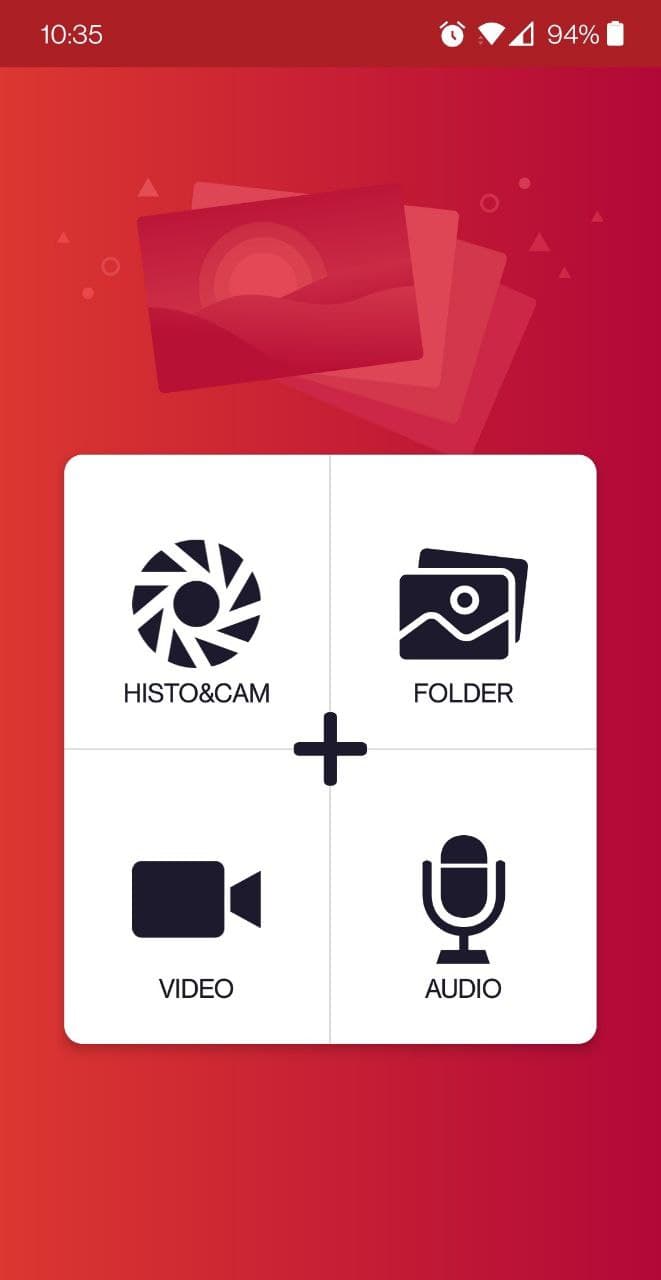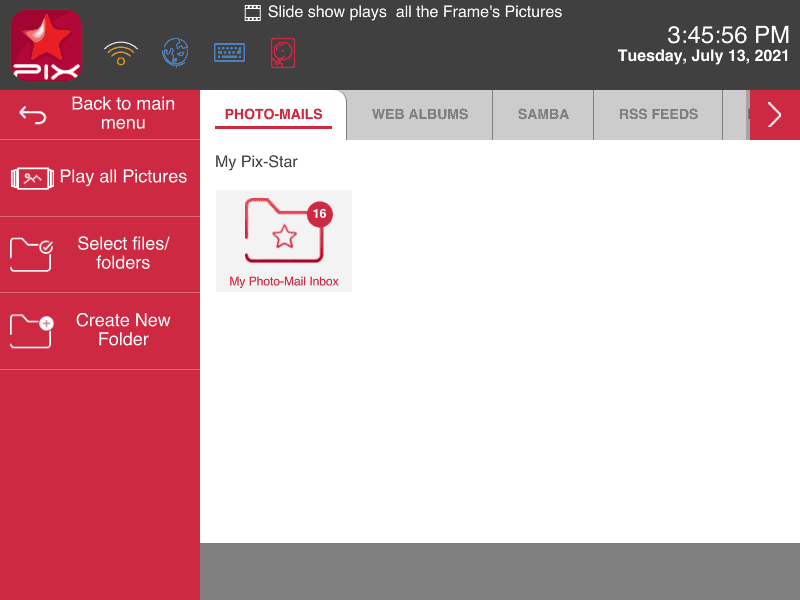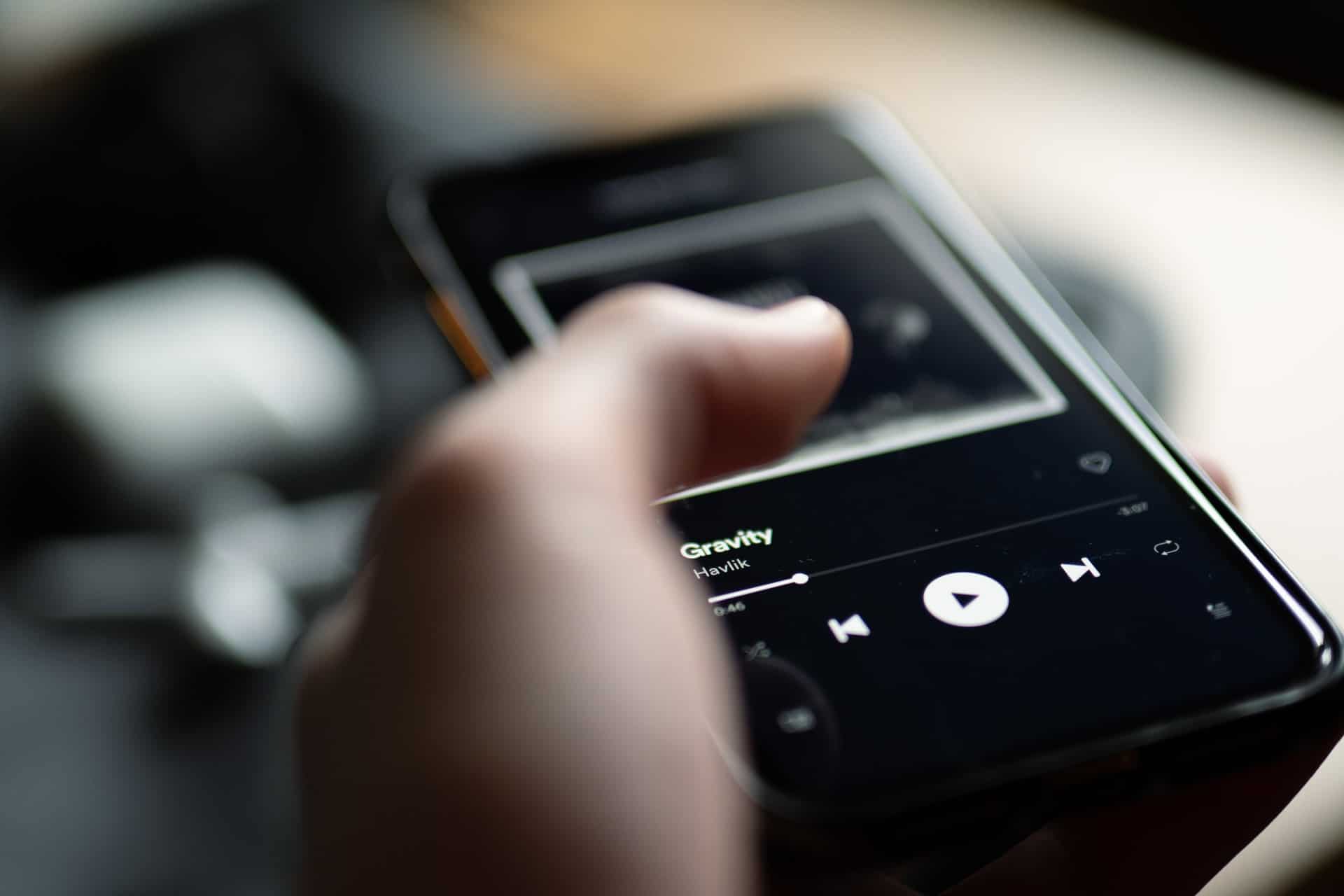Temps nécessaire : 5 minutes.
Dans ce guide rapide, vous apprendrez tout ce qu'il faut savoir sur la façon de lire des vidéos sur un ordinateur. cadre photo numérique afin que vous puissiez vous connecter avec vos proches d'une manière unique et spéciale. Nous allons vous montrer à quel point c'est simple avec le cadre Pix-Star et vous guider à travers chacune des étapes pratiques. Lorsque nous aurons terminé, vous aurez tout ce dont vous avez besoin pour envoyer des vidéos compatibles à n'importe quel cadre photo numérique Pix-Star connecté en un rien de temps. C'est parti !
- Envoyez une vidéo avec l'application mobile Pix-Star Snap

L'application mobile Pix-Star rend l'apprentissage de la lecture de vidéos sur un cadre photo numérique beaucoup plus agréable. Grâce à une interface utilisateur fluide, une réponse rapide et un design efficace, vos proches ne manqueront plus jamais un moment précieux.
L'application mobile de Pix-Star s'appelle Pix-Star Snap et est prise en charge à la fois par iOS et Android. Elle peut être utilisée aussi bien sur les téléphones que sur les tablettes. Sur iOS, sélectionnez votre cadre Pix-Star dans la liste et sélectionnez "Envoyer la vidéo". Choisissez les vidéos que vous voulez envoyer à votre cadre dans la liste des dossiers, des albums et des collections et cliquez sur "Envoyer".
Sur Android, sélectionnez "Vidéo" sur l'écran d'accueil de l'application. Sélectionnez les vidéos que vous souhaitez envoyer dans la liste des dossiers et des albums. Sélectionnez votre cadre Pix-Star dans la liste et cliquez sur l'icône d'envoi en bas à droite de l'écran.
Notez que l'affichage des vidéos sur votre écran peut prendre un certain temps en fonction de la taille du fichier et de la vitesse de l'internet. - Chargement et lecture d'une vidéo à partir d'une carte USB/SD

Il s'agit d'une excellente méthode pour lire des vidéos sur votre cadre photo numérique Pix-Star, car vous n'avez pas besoin d'être connecté à l'internet - mais vous devez être juste à côté de votre cadre.
Transférez les vidéos que vous souhaitez visionner sur votre cadre Pix-Star depuis un ordinateur ou un téléphone (pour une carte SD). Insérez la carte USB/SD dans le port correspondant de Pix-Star et attendez l'apparition du menu contextuel.
Pour lire les vidéos et les photos de la carte USB/SD immédiatement sur le cadre sans avoir besoin de les copier sur le stockage interne, sélectionnez "Lancer un diaporama de toutes les photos de la carte USB". Ceci lancera immédiatement un diaporama sur votre cadre. Si vous choisissez cette option, vous devez laisser la carte USB/SD connectée à tout moment pour visualiser les photos et les vidéos.
Vous pouvez également sélectionner l'option " Copier l'ensemble du périphérique USB vers la mémoire interne " dans la fenêtre contextuelle. Tout le contenu de la carte USB/SD sera enregistré dans la mémoire interne du cadre. Vous pouvez ensuite accéder à ces fichiers via la page "Mes photos, vidéos et messages" de l'écran d'accueil du cadre Pix-Star.
Sélectionnez l'option "Ouvrir la clé USB et parcourir les fichiers à l'intérieur" pour copier manuellement des fichiers spécifiques sur le stockage de votre cadre. Vous avez également la possibilité de lancer des diaporamas à partir de dossiers et de fichiers spécifiques, plutôt que d'afficher tout ce qui se trouve sur la carte USB/SD. Le contenu de la carte USB/SD est accessible dans l'onglet "USB" situé dans "Mes photos, vidéos et messages", accessible depuis l'écran d'accueil. - Lire une vidéo à partir du stockage interne

Vous pouvez parcourir les photos envoyées depuis l'application mobile ou copiées depuis une carte USB/SD dans "Mes photos, vidéos et messages" depuis l'écran d'accueil du cadre. Toutes ces vidéos se trouveront sous l'onglet "Pix-Star". Toute carte USB/SD actuellement insérée est accessible sous l'onglet "USB" ou "SD", selon la carte insérée. Ici, vous pouvez lancer un diaporama à partir de dossiers spécifiques et en utilisant uniquement les vidéos que vous souhaitez.
Par ailleurs, lorsque vous êtes dans un diaporama, appuyez sur le bouton de menu et faites défiler jusqu'à "Options du diaporama". Faites défiler jusqu'à "Options de messagerie vidéo", appuyez sur "ok", et assurez-vous que "Lecture automatique (avec son)" ou "Lecture automatique (sans son)" est sélectionné. Si l'option "Ne pas lire la vidéo" est sélectionnée, aucune vidéo ne sera incluse dans les diaporamas et devra être visionnée individuellement. - N'oubliez pas les restrictions

Comme tous les autres cadres photo numériques, le cadre photo numérique Pix-Star a des restrictions sur la lecture des vidéos. Dans le cas de Pix-Star, vous ne pouvez pas lire de vidéos d'une durée maximale de plus de 2 minutes. Cela peut sembler peu, mais c'est plus que ce que proposent la plupart des autres cadres photo numériques, même avec leurs abonnements payants.
Il existe également des exigences en matière de format, mais vous n'aurez pas à vous en soucier, sauf si vous utilisez des formats rares. Les formats vidéo courants sont pris en charge par Pix-Star, et vous ne pouvez pas vous tromper en utilisant des vidéos MP4 et MPEG-4.
Réflexions finales
Voilà, vous avez appris à lire des vidéos sur un cadre photo numérique de la bonne manière. Nos étapes vous ont guidé tout au long du processus simple d'envoi et de lecture de vidéos sur votre cadre. Vous avez également appris à envoyer des vidéos à partir de l'application mobile et par carte USB/SD.
Il ne vous reste plus qu'à vous entraîner et à tester l'envoi de quelques vidéos pour voir ce qui fonctionne le mieux pour votre cadre, votre maison et votre famille. La prise en charge de la lecture vidéo par Pix-Star vous permet de tenir vos proches au courant et de vous sentir plus proche que jamais ! Profitez de la connexion et du partage avec les cadres photo numériques Pix-Star !